Samsung Galaxy 裝置上的聲音、震動和通知
最後更新日期 : 2024年10月14日
為了提升服務滿意度,誠摯的邀請您在看完本則常見問答後,可以在文章下方給予我們滿意度鼓勵,以期日後提供更優質的服務,謝謝。
-找不到您需要的功能嗎?或是需要專業技術支援!請點擊視窗右下方客服圖像立即啟動 24 小時線上文字客服~
當您在 Galaxy 裝置上收到通知(例如訊息、電子郵件或電話)時,可以透過多種方式向您發出提醒。
此外,您還可以根據自己的喜好自訂這些通知選項和樣式。
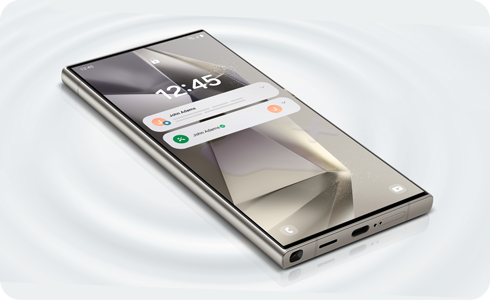
請留意:所使用的影像僅供說明之用,實際的 UI 和設定方法可能會因作業系統版本、裝置型號、地區等而異。
聲音和震動
您可以為來電和通知設定聲音和震動。
此外,您可以在設定中啟用「鈴響時震動」選項以接收聲音和震動。
聲音模式
- 鈴 聲:選擇您喜歡的鈴聲並設定來電音量。您也可以在此處啟用「鈴響時震動」。
- 通知鈴聲:管理通知聲音。
- 系統音效:調整觸控互動、撥號鍵盤、螢幕鎖定/解鎖、充電和三星鍵盤的音效。
- 音 量:控制鈴聲、媒體、通知和系統聲音的音量。
震動模式
- 來電震動:控制來電時的震動強度和模式。
- 通知震動:為收到的通知選擇您喜歡的震動模式。
- 系統震動:控制觸控互動、撥號鍵盤、三星鍵盤、導覽手勢、充電和相機震動回饋的震動強度。
- 震動強度:調整通話、通知、系統聲音和媒體的震動強度。您也可以在此處啟用「播放來電震動音」。
其他設定
- 音質與音效:啟用杜比全景聲(Dolby Atmos) 功能以增強音訊、增強對話以使視訊中的聲音更清晰、標準化響度以保持一致的音量,以及調整聲音以獲得量身訂製的聆聽體驗。
- 隔離應用程式音效:啟用此功能可自動播放您在單獨的裝置(例如揚聲器或耳機)上選擇的應用程式中的媒體。
透過 Samsung Members 提問,讓專業的客服人員回覆您
若您在使用 Samsung 手機、平板或穿戴式裝置時,在產品操作上有任何的需要,
可以透過 Samsung Members 直接與我們聯繫或提問您的問題,將會有專人回覆您。
如果您的三星裝置需要進一步的檢測或服務,我們提供 線上預約檢測服務。
您也可以透過 24小時線上文字客服 / 客服信箱,我們的專業團隊將隨時為您提供服務。
謝謝您的意見與回饋
請回答所有問題。



















